1、在应用SolidWorks二维工程图进行尺寸标注时有时候需要标注带上下公差的尺寸, 软件默认公差字体与基本尺寸字体是一致的,这样导致整体尺寸标注看起来不美观,如下图所示。

2、因此就需要修改尺寸公差字体大小,鼠标点击带公差的尺寸标注,再点击左侧其他选项栏,默认公差字体是与尺寸字体一样,去掉使用尺寸字体前的√,在字体比例中可以设置比例,这里是设置公差字体相对基本尺寸的比例,我这里设置成0.7,点击确定得到效果如下图。


3、也可以在软件系统中设置公差字体的缩放比例。点击上方菜单栏小三角符号,点击选项,弹出窗口,选择文档属性,再点击尺寸,点击公差按钮。

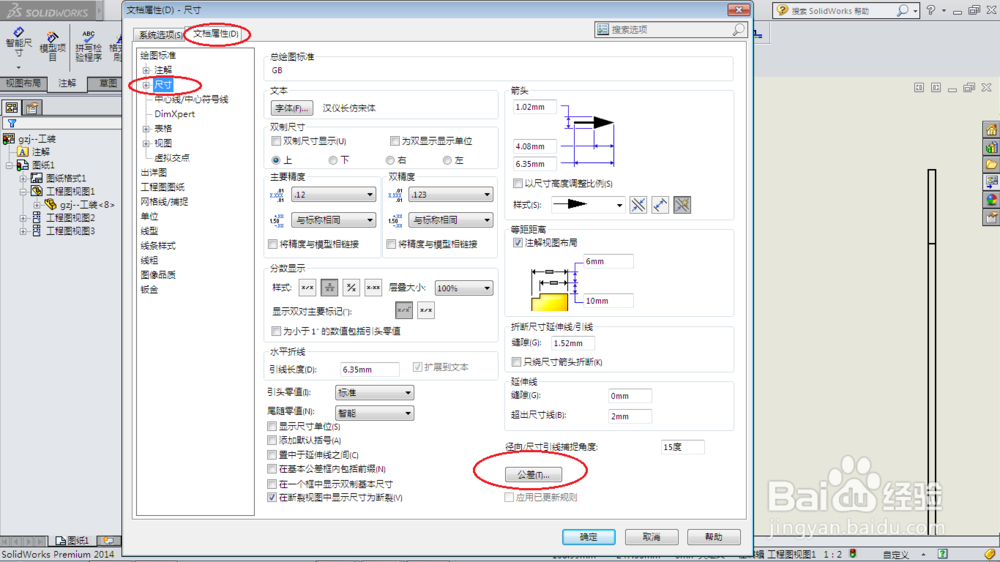
4、弹出来尺寸公差设置对话框,公差类型选择双边,去掉使用尺寸字体勾选符号,设置字体比例0.7,再点击确定。

5、这样就设置好了公差字体相对于基本尺寸字体的缩放比例了,呈现与CAD中一样的效果。
